Рачунар не подржава неке мултимедијалне функције приликом инсталирања ицлоуда

- 3510
- 98
- Grant Kutch
Приликом инсталирања Ицлоуда на рачунар или лаптоп са Виндовс 10, можете наићи на грешку "Рачунар не подржава неке мултимедијалне функције. Преузмите медијску пакет за Виндовс са веб локације Мицрософт и наредни прозор "ИЦлоуд Инсталлер за Виндовс". У овом кораку -Би -Степ упутство, детаљно о томе како решити ову грешку.
Сама грешка се појављује ако нема мултимедијалних компоненти потребних за иЦлоуд на рачунару у Виндовс 10. Међутим, преузимање функцијских пакета медија са веб локације Мицрософт није увек потребно да је исправи, постоји једноставнији начин који често функционише. Тада ће се обе методе разматрати да исправе ситуацију у којој иЦлоуд није инсталиран са овом поруком. Такође може бити занимљиво: користећи ицлоуд на рачунару.
Једноставан начин да се реши "Ваш рачунар не подржава неке мултимедијалне функције" и инсталирајте иЦлоуд
Често, ако говоримо о обичним верзијама Виндовс 10 за кућну употребу (укључујући професионално издање), утовара медијског пакета за одвојено, проблем је решен много лакше: то је лакше:
- Отворите управљачку плочу (за то, на пример, можете да користите претрагу на траци задатака). Овдје друге начине: Како отворити контролну таблу Виндовс 10.
- На контролној табли отворите ставку "програми и компоненте".

- Са леве стране кликните на "Укључивање или искључивање Виндовс компонента".
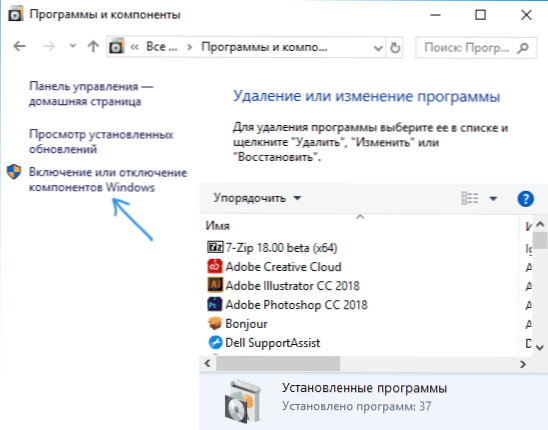
- Означите ставку "Компоненте за рад са мултимедијом", а такође се уверите да је и тачка "Виндовс Медиа Плаиер" укључена. Ако немате такву ставку, онда ова метода фиксирања грешке није погодна за ваш Виндовс 10 уредништво.
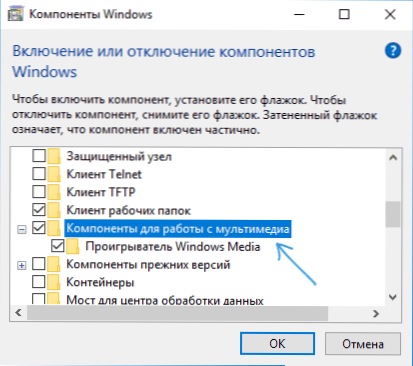
- Кликните ОК и сачекајте крај инсталирања потребних компоненти.
Одмах након овог кратког поступка поново можете покренути ИЦлоуд инсталатер за Виндовс - грешка се не би требала појавити.
Напомена: Ако сте урадили све описане кораке, али се и даље појавила грешка, извршите поновно покретање рачунара (наиме поновно покретање и не довршетак рада и накнадно укључивање), а затим покушајте поново.
Неки Виндовс 10 издања не садрже компоненте за рад са мултимедијом, за овај случај могу се преузети са веб локације Мицрософт који се предлаже да се инсталира програм.
Како преузети пакет функција медија за Виндовс 10
Да бисте преузели пакет са функцијама са службеног Мицрософтовог веб локације, узмите следеће кораке (напомена: Ако имате проблем не са иЦлоудом, погледајте упутства Како преузети пакет функција медија за Виндовс 10, 8).1 и Виндовс 7):
- Иди на званичну страницу ХТТПС: // ВВВ.Мицрософт.Цом / ен-софтвер-довнлоад / медиафеатурепацк
- Изаберите верзију Виндовс 10 и кликните на дугме "Потврди".
- Сачекајте мало (појави се прозор за чекање), а затим преузмите жељену верзију пакета са медијским функцијама за Виндовс 10 к64 или к86 (32-битни).
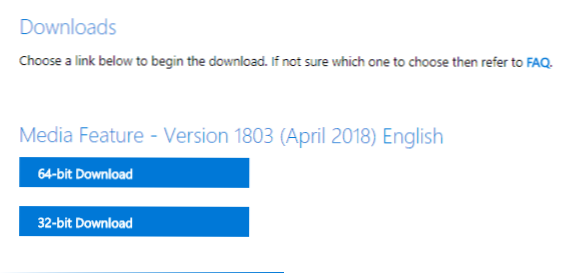
- Покрените пренесену датотеку и инсталирајте потребне мултимедијалне функције.
- Ако пакет функција медија није инсталиран, а добићете поруку "Ажурирање се не примјењује на ваш рачунар", а затим ова метода није погодна за ваш Виндовс 10 уредништво за Виндовс 10 и да се треба користити прву методу (уградња у Виндовс компонентама).
Након завршетка процеса, иЦлоуд инсталација на рачунару треба да буде успешна.

